Bienvenidos a un nuevo proyecto con Arduino, en este proyecto veremos como podemos controlar una matriz LED mediante un joystick como el de la play, además, hablaremos de los diferentes materiales empleados en su construcción, se mostrará un esquema de conexiones y finalmente podréis encontrar el código para poder controlar y dibujar en la matriz.
Tabla de contenidos
Materiales para la matriz led con joystick
A continuación veremos los diferentes materiales que se van a utilizar para realizar en Arduino nuestra matriz LED controlada mediante un joystick y una breve descripción de los mismos. Además, para todos aquellos que estén interesados en realizar el proyecto, pueden pinchar en las imágenes y os llevará a una web donde poder adquirir dichos materiales.
Placa de Arduino UNO: Es el cerebro de nuestro proyecto, encargada de controlar todos los procesos del mismo mediante el código que encontrarás más adelante.
Joystick: Mediante la variación de dos potenciómetros se logra conocer la posición exacta (X,Y) en la que nos encontramos y de esta forma usarlo como mando.
Protoboard: Tabla con orificios (pines) la cual está conectada internamente y usaremos para realizar nuestras conexiones para el proyecto.
Cables con pines: Estos cables tienen unos pines (macho o hembra) los cuales nos permitirán hacer las conexiones entre los diferentes elementos ya mencionados.
Matriz LED: Como su propio nombre indica, se trata de una matriz la cual podremos iluminar como nosotros queramos mediante el uso de un pequeño controlador que lleva incorporada.
Componentes necesarios para este proyecto
 Kit iniciación ArduinoESUS Kit iniciación ArduinoESUS |
 Placa Arduino UnoESUS Placa Arduino UnoESUS |
 JoystickESUS JoystickESUS |
 Cables Macho HembraESUS Cables Macho HembraESUS |
 ProtoboardESUS ProtoboardESUS |
 Matriz LED 8x8ESUS Matriz LED 8x8ESUS |
Video explicación del proyecto
Si lo que buscas es ver de una forma mucho más detallada de como realizar este proyecto desde el inicio hasta el final y una explicación del código, a continuación se muestra el video con dicho contenido, mucho mas visual y fácil de comprender. Y recuerda, si te gusta esta clase de contenido, no olvides suscribirte 😉
Esquema de conexiones Arduino para la construcción de una matriz LED controlada mediante un joystick
Una de las partes más importantes a la hora de realizar nuestro montaje de la grúa pasa por conectar correctamente los diferentes elementos. Con el fin de evitar errores de montaje o conexiones erróneas, a continuación te dejamos el esquema de conexiones empleado para este proyecto, con este esquema de conexiones es posible usar el código que puedes encontrar al final del post sin necesidad de hacer ninguna modificación.
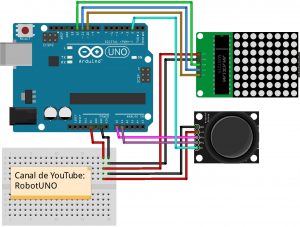
Código de Arduino para la programación de la matiz LED
A continuación se muestra el código de programación desarrollado específicamente para este proyecto. Los pines que puedes encontrar en el código son los mismos que encontrarás en el esquema de conexiones previamente mostrado.
Si quieres una explicación más detallada de las diferentes partes del código empleado para programar esta matriz de 64 LEDs y de su funcionamiento, te recomiendo que te veas el video que te hemos dejado más arriba.
Si tienes dudas sobre cómo usar o instalar el entorno de programación empleado para Arduino, te dejamos un link de comó descargar el IDE de Arduino
//Canal de YouTube -> Robot UNO//Proyecto -> Matriz led controlada con joystick
#include "LedControl.h"
LedControl lc=LedControl(12,10,11,1);
const int SW_pin = 2;
const int xpin = 0;
const int ypin = 1;
int filas=4, col=4;
void setup() {
pinMode(SW_pin, INPUT);
digitalWrite(SW_pin, HIGH);
Serial.begin(9600);
lc.shutdown(0,false);
lc.setIntensity(0,8);
lc.clearDisplay(0);
}
void loop() {
if(digitalRead(SW_pin) == 0){
Serial.print("click");
Serial.print("\n");
lc.clearDisplay(0);
filas=4;
col=4;
lc.setLed(0,col,filas,true);
}
else if(analogRead(xpin)>525 && filas<7){
Serial.print("derecha");
Serial.print("\n");
filas++;
lc.setLed(0,col,filas,true);
}
else if(analogRead(xpin)<510 && filas > 0){
Serial.print("izquierda");
Serial.print("\n");
filas--;
lc.setLed(0,col,filas,true);
}
else if(analogRead(ypin)>520 && col < 7){
Serial.print("abajo");
Serial.print("\n");
col++;
lc.setLed(0,col,filas,true);
}
else if(analogRead(ypin)<500 && col > 0){
Serial.print("arriba");
Serial.print("\n");
col--;
lc.setLed(0,col,filas,true);
}
Serial.print("\n\n");
delay(100);
}

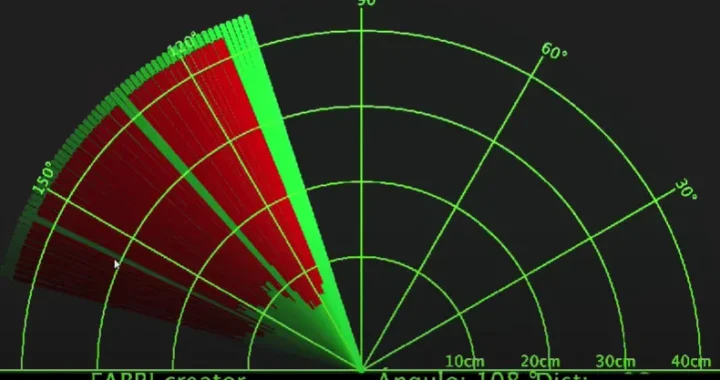


Me salta error en el código: #include "LedControl.h"
Y el error es: Arduino:1.8.19 (Windows Store 1.8.57.0) (Windows 10), Tarjeta:"Arduino Uno"
sketch_jul30a:3:10: fatal error: LedControl.h: No such file or directory
compilation terminated.
exit status 1
LedControl.h: No such file or directory
Tienes que instalar la libreria. En youtube y en google hay muchos tutoriales para hacerlo, es muy facil. Un saludo
Eso es porque tienes que instalar la libreria "ledcontrol.h"
Es muy sencillo, en internet tienes muchos tutoriales.
Y si tengo un joystick de 9 entradas como le ago
Pasa el código porfavor
El código lo puedes encontrar en esta pagina web, solo tienes que copiarlo y pegarlo.
yes, all the information is on the "tools" page!
¡HOLA !,buenas tardes yo voy a hacer ese proyecto para una feria electrónica de la escuela
Donde puedo encontrar la libreria
Es una libreria generica, desde el propio arduino IDE te la puedes descargar de forma muy facil